Как установить шрифт на Андроид?
Как установить или изменить шрифт в Android
Стандартные шрифты, как и темы оформления, нравятся и устраивают далеко не всех пользователей. Кому-то просто хочется, чтобы интерфейс его смартфона или планшета выглядел оригинально и свежо, а кто-то из-за проблем со зрением вынужден искать замену стандартным системным шрифтам. Причин может быть множество, а решений этого вопроса – всего несколько.
При этом, все манипуляции со шрифтами должны производится так, что-бы не нарушить нормальное функционирование вашего планшета или смартфона . Я предлагаю вашему вниманию пошаговую инструкцию по изменению и добавлению новых шрифтов в систему с помощью бесплатного приложения Font Installer.
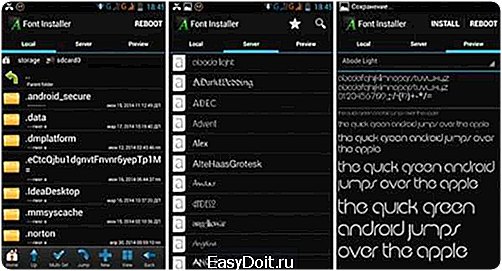
Внимание! Этот способ требует наличия у вас root прав. Что это такое можете узнать здесь, а как их получить читайте здесь.
- Для начала вам необходимо скачать и установить Font Installer с Google Play. Приложение бесплатное, но во время работы будет транслировать небольшой рекламный блок внизу экрана.
- Перед началом манипуляций со шрифтами, я бы советовал сделать свежую резервную копию ваших стандартных шрифтов. Перейдите в меню приложения, найдите там пункт «Backup/Restore» и выберите «Backup». Таким образом, если что-то пойдет не так, вы всегда сможете восстановить системные шрифты в этом же меню, просто нажав «Restore».

- Загрузите свой шрифт в формате *.ttf в файловую систему устройства. Это можно сделать как с помощью компьютера, так и напрямую с вашего устройства.
- Теперь на вкладке «Local» найдите загруженный ранее файл и выберите его, чтобы установить.
- На вкладке «Server» можно выбрать и установить один из более чем 200 готовых уникальных шрифтов из коллекции разработчиков Font Installer.
- После установки смартфон нужно перезагрузить, чтобы изменения вступили в силу.
Совет: чтобы посмотреть как будет выглядеть тот или иной шрифт – перейдите на вкладку «Preview». Надеюсь, теперь ваш интерфейс станет еще более удобным и красивым.
feetch.com
Как изменить, установить шрифт на Android
Не всем нравятся шрифты, установленные на смартфонах и планшетах под управлением Android. Кто-то хочет их заменить на свои, а кто-то просто разнообразить внешний вид интерфейса. При помощи бесплатного приложения Font Installer можно легко добавить новые шрифты в систему. Данный способ требует наличия root прав.
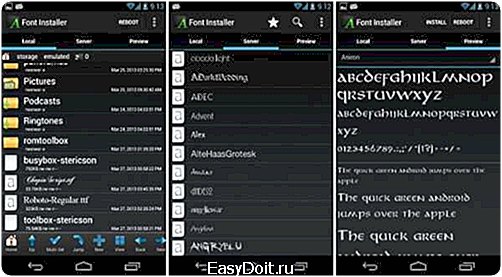
Также вас может заинтересовать: как увеличить, уменьшить шрифт на Android, как изменить размер шрифта.
Существует еще несколько способов, как это можно сделать на ограниченном количестве девайсов без прав Суперпользователя, но действительно рабочим вариантом для всех устройств является именно Font Installer. Как я уже говорил, нам потребуются root права. Об их получении читайте в статьях: root права на Android и Framaroot — как получить рут на Андроид. Если у вас уже есть рут права, можно приступать к следующим действиям.
Скачайте Font Installer с Google Play и понравившийся вам шрифт в формате TTF. Переместите его на ваш Android смартфон или планшет и откройте Font Installer.
Перед тем, как устанавливать новые шрифты, я советовал бы вам сделать резервную копию стандартного шрифта системы. Для этого зайдите в «Menu», дальше «Backup/Restore» и нажмите «Backup». Скорее всего Superuser или SuperSU (в зависимости от того, что у вас установлено) сделает запрос на предоставление вами прав Суперпользователя, подтвердите их.
После этого можно приступать к установке своего шрифта. Для этого зайдите в раздел «Local» и найдите скачанный вами ранее TTF файл шрифта. Нажмите на него и во всплывающем меню появится команда «Install». Выберите её.
Superuser или SuperSU вновь сделает запрос на предоставление вами прав Суперпользователся, подтвердите их. В самом конце Font Installer спросит, перезагрузить ли устройство. Вам нужно ответить «Да» и тогда изменения вступят в силу.
Также вы можете установить шрифт из онлайн-коллекции Font Installer, которая насчитывает больше 200 шрифтов. Для этого откройте раздел «Server» и понравившийся вам шрифт из каталога. Нажмите на него и появится диалоговое окно.
Выберите «Preview», если вы хотите ознакомится со шрифтом и посмотреть, как он будет выглядеть на вашем девайсе. Если хотите сразу установить новый шрифт, нажмите «Install». Опять Font Installer потребует перезагрузки вашего смартфона или планшета. Вам нужно согласится и тогда новый шрифт будет применен.
(5,00 из 5, оценили: 1)
4idroid.com
Как изменить шрифт на Android?
Многие пользователи желают сделать свой смартфон уникальным. Обычно это заключается в покупке чехла и установке какой-нибудь необычной темы. Куда реже человек решается на установку лаунчера. Ну а попытка изменить шрифт — это вовсе из ряда вон выходящий случай. Связано это с тем, что сменить шрифт сложнее всего — в этом плане Android сильно отличается от Windows. Но невозможным данное действие не является, в связи с чем мы всё же расскажем о том, как поменять шрифт на Андроид.
Почему внедрены такие сложности?
Компания Google стремится добиться того, чтобы интерфейс её операционной системы удовлетворял абсолютно всех владельцев смартфонов. А шрифт — это едва ли не самый важный элемент любого графического интерфейса. Если он подобран неправильно, то легкость чтения пропадает. Более того, если на Android установить шрифт с широкими буквами или интервалами, то под некоторыми иконками задуманный разработчиками текст попросту не поместится. Это испортит всю визуальную составляющую системы — вам станет неприятно пользоваться смартфоном.
Установить шрифт на Андроид сложно ещё по одной причине. Google владеет правами на использование всех присутствующих в системе шрифтов. Но она не может лицензировать все существующие в мире шрифты, а пользователи обязательно постараются установить именно их. Теоретически правообладатель шрифта может попытаться привлечь такого пользователя к ответственности. Хотя на практике таких попыток ещё не было.
Но пугаться нашего вступления не стоит. Компания Google всё же оставила лазейки для тех людей, которые любят экспериментировать на свой страх и риск. В связи с этим существуют несколько способов поменять цвет шрифта, а также его размер и стиль. Но будьте готовы к тому, что некоторые из них потребуют наличия root-доступа.
Использование системных настроек
Если создатель операционной системы обычно вшивает в Android лишь один шрифт, то производители смартфонов зачастую лицензируют сразу несколько их стилей. Поэтому попробуйте поискать доступные шрифты в «Настройках». Не исключено, что они там присутствуют. И даже если нет, так вы сможете изменить хотя бы размер шрифта.
Шаг 1. Перейдите в «Настройки».

Шаг 2. Зайдите в раздел «Дисплей».

Шаг 3. Нажмите на пункт «Шрифт».

Шаг 4. В открывшемся меню вы можете выбрать размер кегля и стиль начертания шрифта, если последнее позволяет производитель.
Обратите внимание: на некоторых смартфонах здесь же имеется пункт, позволяющий загрузить дополнительные шрифты. Учтите, некоторые из них стоят денег.
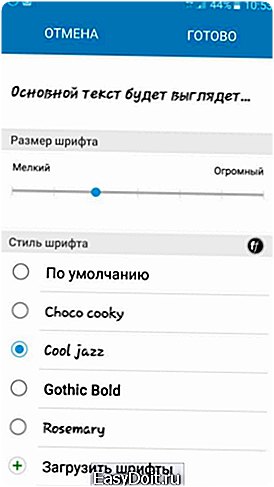
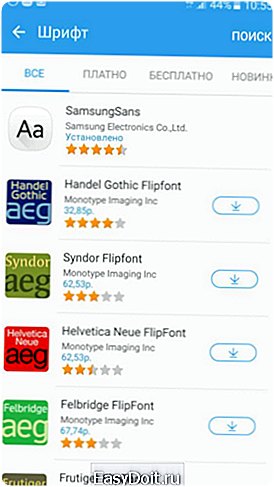
Шаг 5. Когда вы определитесь со шрифтом и его размером, нажмите кнопку «Готово».

К сожалению, столь легкая замена шрифта на Андроид возможна далеко не всегда. Многие производители не желают тратить свои силы и деньги на дополнительные шрифты, что усложняет жизнь пользователям, имеющим склонность к экспериментам.
Использование HiFont
На просторах Google Play имеется специальная программа для изменения шрифта под названием HiFont. Пожалуй, её использование — это ещё один достаточно лёгкий метод установки нового шрифта. При этом необходимо заметить, что после установки понравившегося шрифта приложение можно удалить — на последующую работу операционной системы это никак не повлияет.
Программа стабильно функционирует без root-доступа только на смартфонах и планшетах из серии Samsung Galaxy, да и то не на всех. На других устройствах зачастую необходимы root-права. Что касается метода использования утилиты, то он заключается в следующих действиях:
Шаг 1. Запустите HiFont.
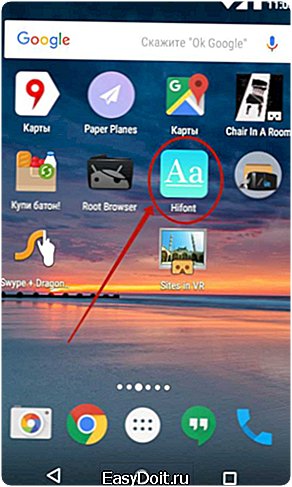
Шаг 2. Вам будут предложены несколько вкладок. В одной из них отображаются новые шрифты, в другой они разбиты по категориям, в третьей они собраны в тематические пакеты, в четвертой шрифты отсортированы по цветам, а в пятой вкладке нет особого порядка. Есть ещё шестая вкладка, но нас она не интересует — в ней присутствуют только рекламные баннеры. Выберите понравившийся вам шрифт и нажмите на него.
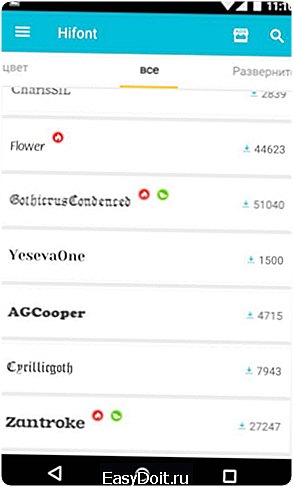
Шаг 3. Так вы окажетесь на страничке конкретного шрифта. Здесь вы увидите картинку, на которой этим шрифтом написаны несколько строчек. Также указан вес файла — обычно он не превышает 200-300 Кб, поэтому переживать по этому поводу не стоит. Ещё ниже можно увидеть кнопки, ведущие к похожим шрифтам. Вам же необходимо нажать кнопку «Скачать».
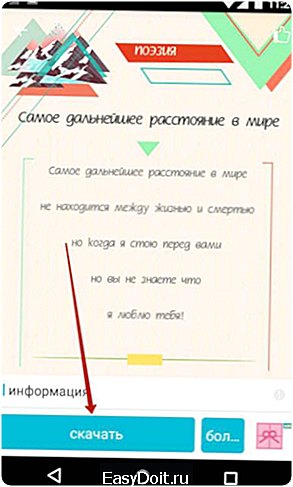
Шаг 4. Как только загрузка завершится — прозвучит сигнал. Нажмите на ту же кнопку, надпись на которой сменилась на «Использование».
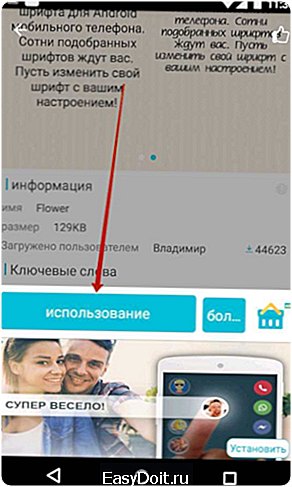
Шаг 5. Нажмите на кнопку «Хорошо», если шрифт вам понравился. Или на кнопку «Отменить», если нет.

Шаг 6. Перезагрузите ваш смартфон. Шрифт применится только после этого.
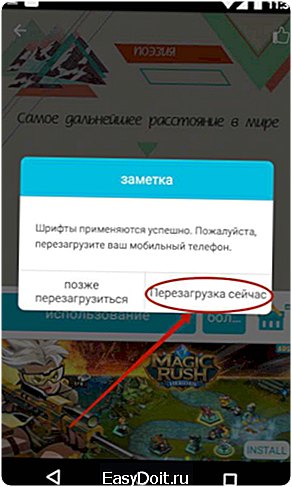
Если вы пользуетесь устройством, выпущенным не компанией Samsung, то вас ждет промежуточный шаг в виде предоставления приложению прав суперпользователя.
Если вы захотите вернуться к системному шрифту, то просто зайдите в HiFont и вытащите с левого края шторку с главным меню. Здесь нажмите на пункт «Восстановление шрифта».

После этого поставьте галочку напротив пункта «Шрифта по умолчанию» и нажмите кнопку «Хорошо».

Остается только нажать кнопку «Скачать».
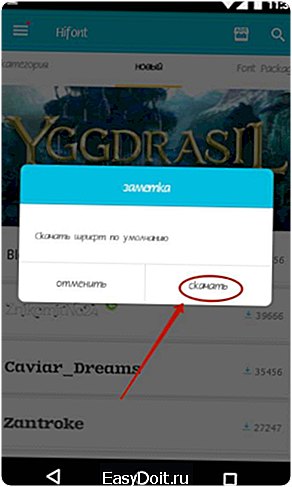
Установить шрифт по умолчанию можно сразу же после того, как он скачается. Для этого необходимо нажать кнопку «ОК» в отобразившемся всплывающем окне.

После этих действий вновь потребуется перезагрузка девайса.
Подведение итогов
Некоторое время назад в Google Play можно было найти ещё одну программу, служащую для установки новых шрифтов. Она называлась Font Installer и отличалась тем, что поддерживала не только содержащиеся в ней самой варианты. Установить можно было абсолютно любой шрифт, скопировав его с компьютера на карту памяти. Но сейчас в Google Play этого приложения нет, поэтому рассматривать его мы не будем. Отметим лишь, что его использование тоже требует прав суперпользователя, даже на смартфонах компании Samsung.
Побаловаться разнообразными шрифтами можно, но следует учитывать, что далеко не все они подходят для комфортного чтения больших объемов информации с экрана смартфона. С этой задачей лучше всего справляется стандартный шрифт — это ещё одна причина того, почему Google не торопится встраивать дополнительные стили начертания текста. Ещё для чтения неплохо подходит шрифт SamsungSans — его разработка велась южнокорейцами в течение нескольких лет. За такой срок многочисленные испытания подтвердили, что текст, написанный этим шрифтом, воспринимается сознанием быстрее, равно как и устают глаза от чтения такого текста достаточно медленно.
setphone.ru
Как изменить шрифт на Android-смартфоне и планшете?
Валерия Гришанова 08.09.2016 0
Несколько мобильных приложений, которые помогут изменить текстовое оформление вашего гаджета, сделать его более индивидуальным и интересным.
Шрифты играют важную роль во внешнем оформлении системы. От них зависит, насколько удобно и приятно будет пользоваться мобильным устройством, читать и набирать текст. Из-за неудачного стиля текста интерфейс может потерять свою привлекательность и привести к быстрой усталости глаз.
Обычно мобильные производители хорошо справляются со своей задачей по подбору шрифта, но многим пользователям традиционное оформление может показаться немного скучным. Для тех, кто любит экспериментировать, есть несколько способов изменить шрифт на Android-смартфоне.

Системные настройки
В «чистой» версии Android, а также в таких прошивках, как CyanogenMod и AOKP, встроенная функция замены шрифтов не предусматривается. Повезло обладателям устройств от производителей Samsung, LG и HTC — они без лишних усилий могут поменять его прямо в настройках, в разделе «Дисплей». Хотя стандартный набор не может похвастаться широким ассортиментом, пользователь может скачать дополнительный варианты (платно или бесплатно, в зависимости от производителя).
Программы для изменение шрифта на Android
Если компания, выпустившая смартфон, не позаботилась о том, чтобы предоставить пользователю возможность изменять шрифт, есть способ заполучить эту функции — установить сторонний лаунчер. Часть из них работают без получения root-прав, другие требуют рутирования устройства.
GO Launcher EX
GO Launcher EX — один из самых популярных лаунчеров, который позволяет изменить шрифты на мобильном устройстве. Однако у него есть свой недостаток — изменения касаются не всей системы, а только определенной части лаунчера. Кроме того, вместе с возможностью заменить шрифт программа принесет свои анимацию, обои, темы, виджеты и другие фишки.
- Копируем TTF-файлы шрифтов на мобильное устройство в директорию ../sdcard/GOLauncherEX/fonts.
- Запускаем GO Launcher EX.
- Чтобы зайти в меню, тянем экран вверх.
- Заходим в раздел «Лончер».
- Выбираем вкладку «Шрифт».
- Нажимаем «Выберите шрифт», а затем «Поиск», чтобы приложение нашло доступные шрифты, в том числе те, которые были скопированы в папку.
- Устанавливаем нужный шрифт.
Все изменения отображаются сразу, перезагрузка гаджета не требуется.
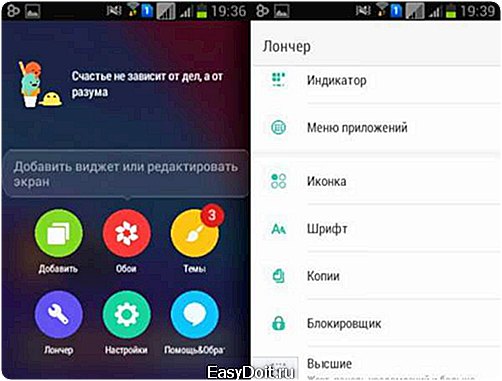
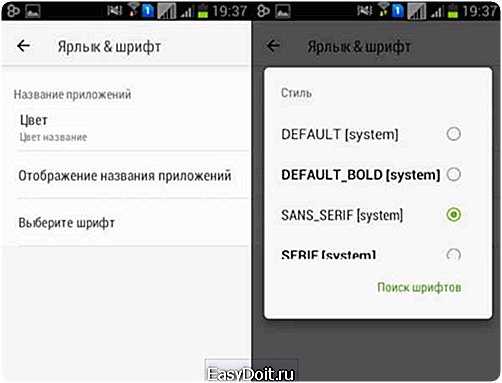
iFont
Еще одно бесплатное приложение — iFont. Как указывает разработчик, данная программа поддерживает работу с устройствами от Samsung, Xiaomi, Meizu, Huawei; на моделях от HTC, Sony, Motorola требуется доступ к root-правам.
- Запускаем iFont.
- Нажимаем на значок RU, чтобы отображались шрифты с поддержкой кириллицы.
- Выбираем понравившийся вариант, нажимаем на него — можно посмотреть, как шрифт будет смотреться в тексте.
- Если все нравится, нажимаем «Скачать», а затем «Установить».
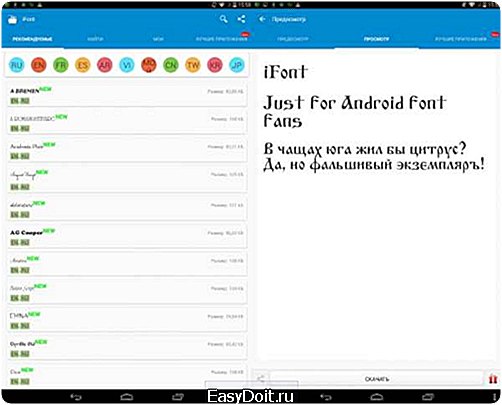

Изменение шрифта с root-правами
Существует еще ряд приложений, позволяющие изменять шрифт, однако для их использования требуются root-права. Обращаться к такому способу рекомендуется только продвинутым пользователям, в противном случае можно превратить гаджет в «кирпич».
FontFix
- Запускаем FontFix.
- Создаем резервную копию стандартного шрифта в меню (три точки в верхнем правом углу), разделе Backup.
- Выбираем понравившийся шрифт, больше вариантов можно скачать, зайдя в меню, раздел Settings, раздел Font websites.
- Во вкладке Preview можно посмотреть, как это будет выглядеть в разных размерах.
- Если выбранный вариант понравился, нажимаем на плюс в нижнем правом углу и во всплывшем окне подтверждаем свое желание установить шрифт, нажав на Install.
- Перезагружаем устройство.
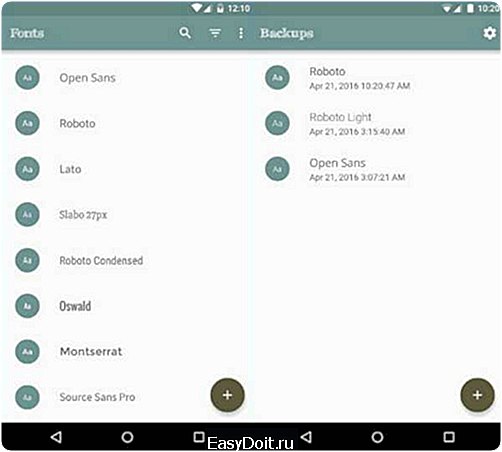

Fontster
Приложение Fontster содержит около 150 вариантов шрифтов и поддерживает работу в основном с устройствами Samsung и Nexus. Однако не все предложенные гарнитуры отображают кириллицу, поэтому необходимо проверять шрифт перед установкой. Преимуществом программы является широкая интеграция в систему — новый шрифт будет использоваться в интерфейсе, браузере, приложениях, виджете часов и клавиатуре.
- Запускаем Fontster.
- Делаем резервную копию стандартного шрифта в меню (три точки в верхнем правом углу), разделе Backup.
- Выбираем понравившийся шрифт и смотрим, как он будет выглядеть в различных вариантах начертания (Regular, Bold, Italic). Проверить поддержку кириллицы можно с помощью долгого нажатия в списке — попробовать что-нибудь написать во всплывающем окне.
- Если данный вариант подходит, нажимаем на значок установки в правом нижнем углу.
- Перезагружаем гаджет.
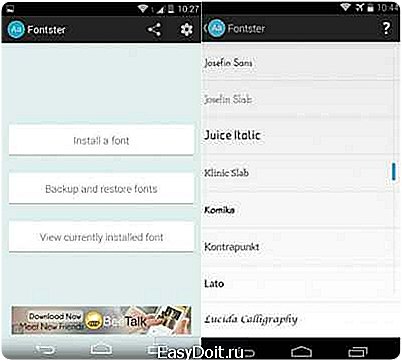

Мы описали несколько несложных способов изменения шрифта на Android-устройстве. Надеемся, что данный материал окажется полезным и поможет сделать интерфейс мобильного гаджета немного интереснее или удобнее.
(1 оценок, среднее: 5,00 из 5) Загрузка…
androidlime.ru

